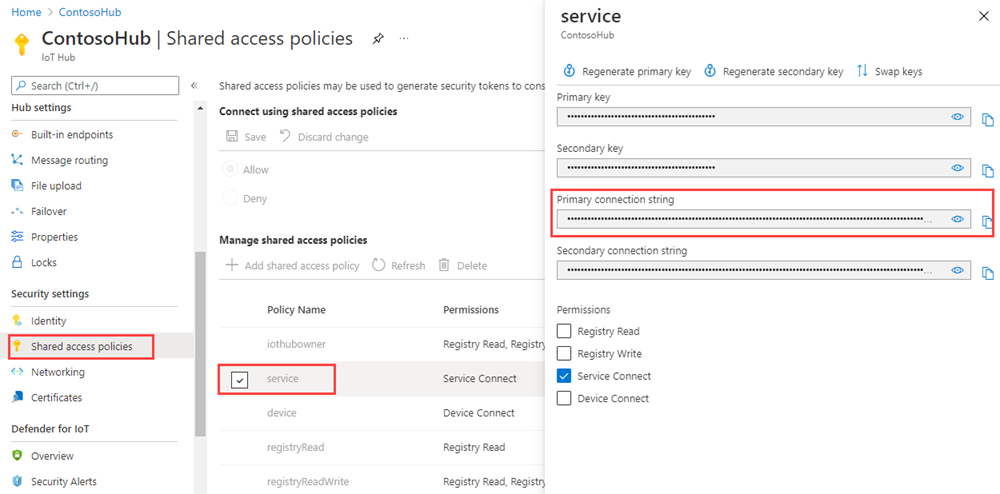디바이스 관리 시작(Python)
백 엔드 앱에서는 디바이스 쌍과 직접 메서드 같은 Azure IoT Hub 기본 형식을 사용하여 디바이스에서 장치 관리 작업을 원격으로 시작하고 모니터링할 수 있습니다. 이 문서에서는 백 엔드 앱 및 디바이스 앱이 함께 작동하여 IoT Hub를 사용하여 원격 디바이스 다시 부팅을 시작하고 모니터링하는 방법을 보여 줍니다.
참고 항목
이 문서에서 설명하는 기능은 IoT Hub의 표준 계층에서만 사용할 수 있습니다. 기본 및 표준/무료 IoT Hub 계층에 대한 자세한 내용은 솔루션에 적합한 IoT Hub 계층 선택을 참조하세요.
직접 메서드를 사용하여 클라우드의 백 엔드 앱에서 디바이스 관리 작업(예: 재부팅, 초기화 및 펌웨어 업데이트)을 시작합니다. 디바이스는 다음과 같은 역할을 합니다.
IoT Hub에서 보낸 메서드 요청 처리.
디바이스에서 해당하는 디바이스 특정 작업 시작.
reported 속성을 통해 IoT Hub에 상태 업데이트 제공.
클라우드에서 백 엔드 앱을 사용하여 디바이스 쌍 쿼리를 실행하고 디바이스 관리 작업의 진행 상태를 보고할 수 있습니다.
이 문서에서는 다음을 만드는 방법을 보여 줍니다.
dmpatterns_getstarted_device.py: 디바이스를 다시 부팅하고 마지막 다시 부팅 시간을 보고하는 직접 메서드가 있는 시뮬레이션된 디바이스 앱입니다. 직접 메서드는 클라우드에서 호출됩니다.
dmpatterns_getstarted_service.py: IoT 허브를 통해 시뮬레이션된 디바이스 앱에서 직접 메서드를 호출하는 Python 콘솔 앱입니다. 응답 및 업데이트된 reported 속성을 표시합니다.
참고 항목
디바이스 및 백 엔드 앱을 모두 빌드하는 데 사용할 수 있는 SDK 도구에 대한 자세한 내용은 Azure IoT SDK를 참조하세요.
필수 조건
활성 Azure 계정. 계정이 없는 경우 몇 분 만에 무료 계정을 만들 수 있습니다.
Azure 구독의 IoT Hub 아직 허브가 없는 경우 IoT Hub 만들기의 단계를 따를 수 있습니다.
IoT Hub에 등록된 디바이스. IoT 허브에 디바이스가 없으면 디바이스 등록의 단계를 따릅니다.
Python 버전 3.7 이상을 사용하는 것이 좋습니다. 설치 프로그램의 요구 사항에 따라 32비트 또는 64비트 설치를 사용해야 합니다. 설치하는 동안 메시지가 나타나면 플랫폼별 환경 변수에 Python을 추가해야 합니다.
방화벽에서 포트 8883이 열려 있는지 확인합니다. 이 문서의 디바이스 샘플은 포트 8883을 통해 통신하는 MQTT 프로토콜을 사용합니다. 이 포트는 일부 회사 및 교육용 네트워크 환경에서 차단될 수 있습니다. 이 문제를 해결하는 자세한 내용과 방법은 IoT Hub에 연결(MQTT)을 참조하세요.
IoT Hub에서 새 디바이스 등록
이 섹션에서는 Azure CLI를 사용하여 이 문서의 디바이스 ID를 만듭니다. 디바이스 ID는 대/소문자를 구분합니다.
Azure Cloud Shell을 엽니다.
Azure Cloud Shell에서 다음 명령을 실행하여 Azure CLI용 Microsoft Azure IoT 확장을 설치합니다.
az extension add --name azure-iotmyDeviceId라는 새 디바이스 ID를 만들고 다음 명령으로 디바이스 연결 문자열을 검색합니다.az iot hub device-identity create --device-id myDeviceId --hub-name {Your IoT Hub name} --resource-group {Resource group of the Hub} az iot hub device-identity connection-string show --device-id myDeviceId --hub-name {Your IoT Hub name} --resource-group {Resource group of the Hub} -o table중요
고객 지원 및 문제 해결을 위해 수집한 로그에 디바이스 ID를 표시할 수 있으므로 이름을 지정하는 동안 중요한 정보를 피해야 합니다.
결과에서 디바이스 연결 문자열을 기록해 둡니다. 이 디바이스 연결 문자열은 디바이스 앱이 디바이스로 IoT Hub에 연결하는 데 사용됩니다.
직접 메서드를 사용하여 디바이스 앱 만들기
이 섹션에서는 다음을 수행합니다.
클라우드에서 호출하는 직접 메서드에 응답하는 Python 콘솔 앱 만들기
디바이스 다시 부팅 시뮬레이션
reported 속성을 사용하여 디바이스 및 해당 디바이스가 마지막으로 재부팅한 시간을 확인하는 디바이스 쌍 쿼리를 사용하도록 설정합니다.
Important
이 문서에서는 공유 액세스 서명(대칭 키 인증이라고도 함)을 사용하여 디바이스를 연결하는 단계를 설명합니다. 이 인증 방법은 테스트와 평가에 편리하지만, X.509 인증서를 사용하여 디바이스를 인증하는 것이 더 안전한 방식입니다. 자세한 내용은 보안 모범 사례 > 연결 보안을 참조하세요.
이전에 사용한 Azure Cloud Shell 또는 Python을 사용하는 다른 환경에서 디바이스 코드를 만듭니다.
명령 프롬프트에서 다음 명령을 실행하여 azure-iot-device 패키지를 설치합니다.
pip install azure-iot-device텍스트 편집기를 사용하여 작업 디렉터리에 dmpatterns_getstarted_device라는 파일을 만듭니다.
다음
import문을 dmpatterns_getstarted_device.py 파일의 시작 부분에 추가합니다.import time import datetime from azure.iot.device import IoTHubDeviceClient, MethodResponseCONNECTION_STRING 변수를 추가합니다.
{deviceConnectionString}자리 표시자 값을 디바이스 연결 문자열로 바꿉니다. 이전에 IoT Hub에서 새 디바이스 등록에서 이 연결 문자열을 복사했을 것입니다.CONNECTION_STRING = "{deviceConnectionString}"다음 함수를 추가하여 장치에서 직접 메서드에 대해 구성된 클라이언트를 인스턴스화합니다.
def create_client(): # Instantiate the client client = IoTHubDeviceClient.create_from_connection_string(CONNECTION_STRING) # Define the handler for method requests def method_request_handler(method_request): if method_request.name == "rebootDevice": # Act on the method by rebooting the device print("Rebooting device") time.sleep(20) print("Device rebooted") # ...and patching the reported properties current_time = str(datetime.datetime.now()) reported_props = {"rebootTime": current_time} client.patch_twin_reported_properties(reported_props) print( "Device twins updated with latest rebootTime") # Create a method response indicating the method request was resolved resp_status = 200 resp_payload = {"Response": "This is the response from the device"} method_response = MethodResponse(method_request.request_id, resp_status, resp_payload) else: # Create a method response indicating the method request was for an unknown method resp_status = 404 resp_payload = {"Response": "Unknown method"} method_response = MethodResponse(method_request.request_id, resp_status, resp_payload) # Send the method response client.send_method_response(method_response) try: # Attach the handler to the client client.on_method_request_received = method_request_handler except: # In the event of failure, clean up client.shutdown() return client직접 메서드 샘플을 시작하고 대기합니다.
def main(): print ("Starting the IoT Hub Python sample...") client = create_client() print ("Waiting for commands, press Ctrl-C to exit") try: # Wait for program exit while True: time.sleep(1000) except KeyboardInterrupt: print("IoTHubDeviceClient sample stopped") finally: # Graceful exit print("Shutting down IoT Hub Client") client.shutdown() if __name__ == '__main__': main()dmpatterns_getstarted_device.py 파일을 저장하고 닫습니다.
참고 항목
간단히 하기 위해 이 자습서에서는 재시도 정책을 구현하지 않습니다. 프로덕션 코드에서는 문서 일시적인 오류 처리에서 제시한 대로 다시 시도 정책(예: 지수 백오프)을 구현해야 합니다.
IoT Hub 연결 문자열 가져오기
이 문서에서는 디바이스에서 직접 메서드를 호출하는 백 엔드 서비스를 만듭니다. IoT Hub를 통해 디바이스에서 직접 메서드를 호출하려면 서비스에 서비스 연결 권한이 있어야 합니다. 기본적으로 모든 IoT Hub는 이 사용 권한을 부여하는 service라는 공유 액세스 정책을 사용하여 만듭니다.
service 정책에 대한 IoT Hub 연결 문자열을 가져오려면 다음 단계를 수행합니다.
Azure Portal에서 리소스 그룹을 선택합니다. 허브가 있는 리소스 그룹을 선택한 다음, 리소스 목록에서 허브를 선택합니다.
IoT Hub의 왼쪽 창에서 공유 액세스 정책을 선택합니다.
정책 목록에서 ervice 정책을 선택합니다.
기본 연결 문자열을 복사하고 값을 저장합니다.
IoT Hub 공유 액세스 정책 및 사용 권한에 대한 자세한 내용은 액세스 제어 및 권한을 참조하세요.
다시 부팅을 트리거하는 서비스 앱 만들기
이 섹션에서는 디바이스에서 직접 메서드를 사용하여 원격 다시 부팅을 시작하는 Python 콘솔 앱을 만듭니다. 앱은 디바이스 쌍 쿼리를 사용하여 해당 디바이스에 대한 마지막 다시 시작 시간을 검색합니다.
Important
이 문서에서는 공유 액세스 서명을 사용하여 서비스에 연결하는 단계를 설명합니다. 이 인증 방법은 테스트와 평가에 편리하지만, Microsoft Entra ID나 관리 ID를 사용하여 서비스를 인증하는 것이 더 안전한 방식입니다. 자세한 내용은 보안 모범 사례 > 클라우드 보안을 참조하세요.
Azure Cloud Shell 또는 Python을 사용하여 다른 환경에서 콘솔 코드를 만듭니다.
명령 프롬프트에서 다음 명령을 실행하여 azure-iot-hub 패키지를 설치합니다.
pip install azure-iot-hub작업 디렉터리에서 텍스트 편집기를 사용하여 dmpatterns_getstarted_service.py 파일을 만듭니다.
다음
import문을 dmpatterns_getstarted_service.py 파일의 시작 부분에 추가합니다.import sys, time from azure.iot.hub import IoTHubRegistryManager from azure.iot.hub.models import CloudToDeviceMethod, CloudToDeviceMethodResult, Twin다음 변수 선언을 추가합니다.
{IoTHubConnectionString}자리 표시자 값을 이전에 IoT Hub 연결 문자열 가져오기에서 복사한 IoT Hub 연결 문자열로 바꿉니다.{deviceId}자리 표시자 값을 IoT Hub에서 새 디바이스 등록에서 등록한 디바이스 ID로 바꿉니다.CONNECTION_STRING = "{IoTHubConnectionString}" DEVICE_ID = "{deviceId}" METHOD_NAME = "rebootDevice" METHOD_PAYLOAD = "{\"method_number\":\"42\"}" TIMEOUT = 60 WAIT_COUNT = 10디바이스 메서드를 호출하여 대상 디바이스를 다시 부팅한 다음, 디바이스 쌍을 쿼리하고 마지막 다시 부팅 시간을 가져오도록 다음 함수를 추가합니다.
def iothub_devicemethod_sample_run(): try: # Create IoTHubRegistryManager registry_manager = IoTHubRegistryManager(CONNECTION_STRING) print ( "" ) print ( "Invoking device to reboot..." ) # Call the direct method. deviceMethod = CloudToDeviceMethod(method_name=METHOD_NAME, payload=METHOD_PAYLOAD) response = registry_manager.invoke_device_method(DEVICE_ID, deviceMethod) print ( "" ) print ( "Successfully invoked the device to reboot." ) print ( "" ) print ( response.payload ) while True: print ( "" ) print ( "IoTHubClient waiting for commands, press Ctrl-C to exit" ) status_counter = 0 while status_counter <= WAIT_COUNT: twin_info = registry_manager.get_twin(DEVICE_ID) if twin_info.properties.reported.get("rebootTime") != None : print ("Last reboot time: " + twin_info.properties.reported.get("rebootTime")) else: print ("Waiting for device to report last reboot time...") time.sleep(5) status_counter += 1 except Exception as ex: print ( "" ) print ( "Unexpected error {0}".format(ex) ) return except KeyboardInterrupt: print ( "" ) print ( "IoTHubDeviceMethod sample stopped" ) if __name__ == '__main__': print ( "Starting the IoT Hub Service Client DeviceManagement Python sample..." ) print ( " Connection string = {0}".format(CONNECTION_STRING) ) print ( " Device ID = {0}".format(DEVICE_ID) ) iothub_devicemethod_sample_run()dmpatterns_getstarted_service.py 파일을 저장하고 닫습니다.
앱 실행
이제 디바이스의 다시 부팅을 시작하는 디바이스 코드 및 서비스 코드를 실행할 준비가 되었습니다.
디바이스를 만든 명령 프롬프트에서 다음 명령을 실행하여 다시 시작 직접 메서드에 대한 수신 대기를 시작합니다.
python dmpatterns_getstarted_device.py서비스를 만든 명령 프롬프트에서 다음 명령을 실행하여 원격 재부팅을 트리거하고 마지막 재부팅 시간을 찾기 위해 디바이스 쌍에 대한 쿼리를 수행합니다.
python dmpatterns_getstarted_service.py콘솔에서 직접 메서드에 대한 디바이스 응답을 확인합니다.
다음은 재부팅 직접 방법에 대한 디바이스 응답을 보여 줍니다.
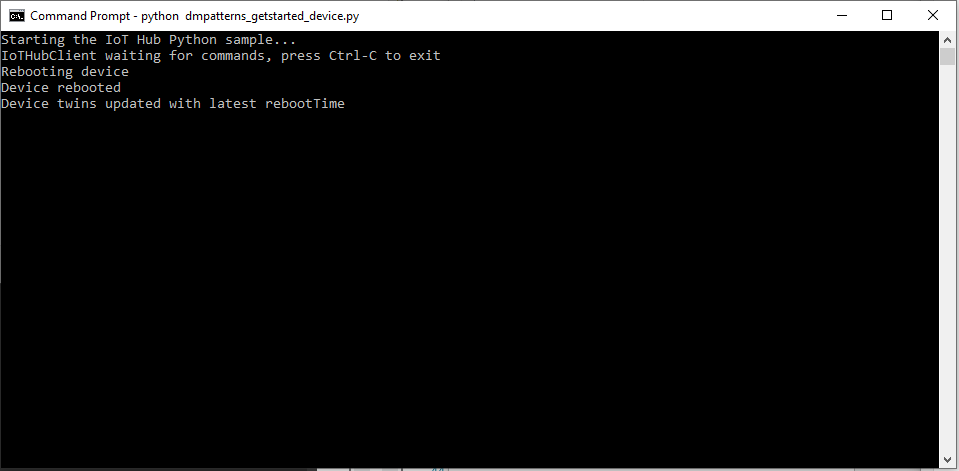
다음은 재부팅 직접 방법을 호출하고 상태에 대해 디바이스 쌍을 폴링하는 서비스를 보여 줍니다.
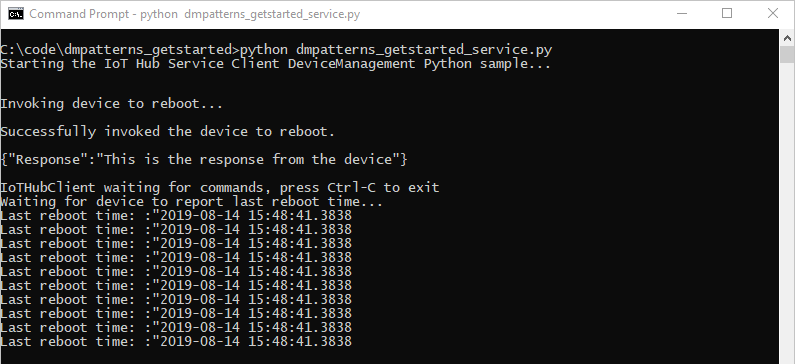
디바이스 관리 작업 사용자 지정 및 확장
IoT 솔루션에서 정의된 디바이스 관리 패턴 집합을 확장하거나 디바이스 쌍 및 클라우드-디바이스 메서드 기본 형식을 사용하여 사용자 지정 패턴을 활성화하도록 설정할 수 있습니다. 디바이스 관리 작업의 다른 예로 공장 재설정, 펌웨어 업데이트, 소프트웨어 업데이트, 전원 관리, 네트워크 및 연결 관리, 데이터 암호화가 있습니다.
디바이스 유지 관리 기간
일반적으로 서비스 중단 및 가동 중지 시간을 최소화하면서 작업을 수행하도록 디바이스를 구성합니다. 디바이스 유지 관리 기간은 디바이스에서 해당 구성을 업데이트해야 할 경우 시간을 정의하는 데 널리 사용되는 패턴입니다. 백 엔드 솔루션에서는 디바이스 쌍의 desired 속성을 사용하여 유지 관리 기간을 사용하는 디바이스에 대한 정책을 정의하고 활성화할 수 있습니다. 디바이스에서 유지 관리 기간 정책을 수신하면 디바이스 쌍의 reported 속성을 사용하여 정책의 상태를 보고할 수 있습니다. 그런 다음, 백 엔드 앱은 디바이스 쌍 쿼리를 사용하여 디바이스 및 각 정책의 규정 준수를 입증합니다.
다음 단계
이 문서에서는 디바이스에서 원격 다시 시작을 트리거하는 데 직접 메서드를 사용했습니다. 보고된 속성을 사용하여 디바이스에서 마지막으로 다시 시작한 시간을 보고하고, 디바이스 쌍을 쿼리하여 디바이스가 클라우드에서 마지막으로 다시 시작한 시간을 확인했습니다.
Raspberry Pi 3 B+ 참조 이미지를 사용한 Device Update for Azure IoT Hub 문서에서 엔드투엔드 이미지 기반 업데이트와 같은 IoT Hub 및 디바이스 관리 패턴을 계속 시작하세요.
IoT 솔루션을 확장하고 여러 디바이스에서 메서드 호출을 예약하는 방법을 알아보려면 jobs 예약 및 브로드캐스트를 참조하세요.